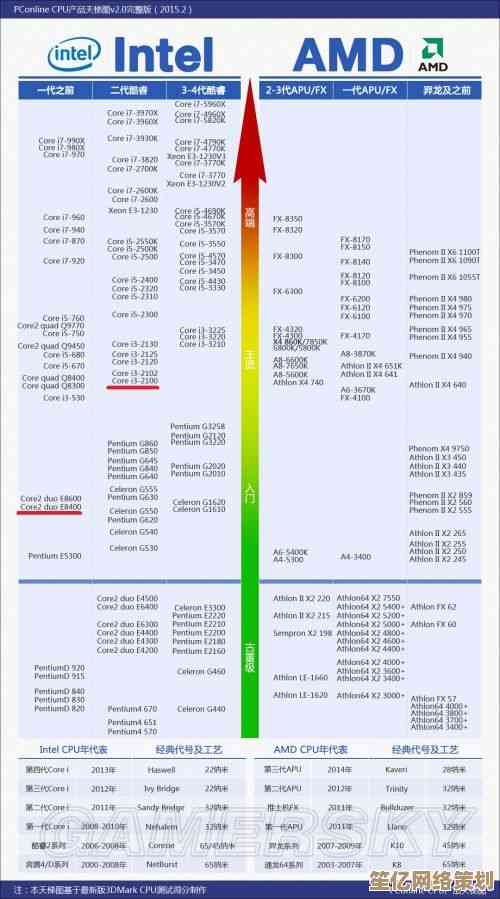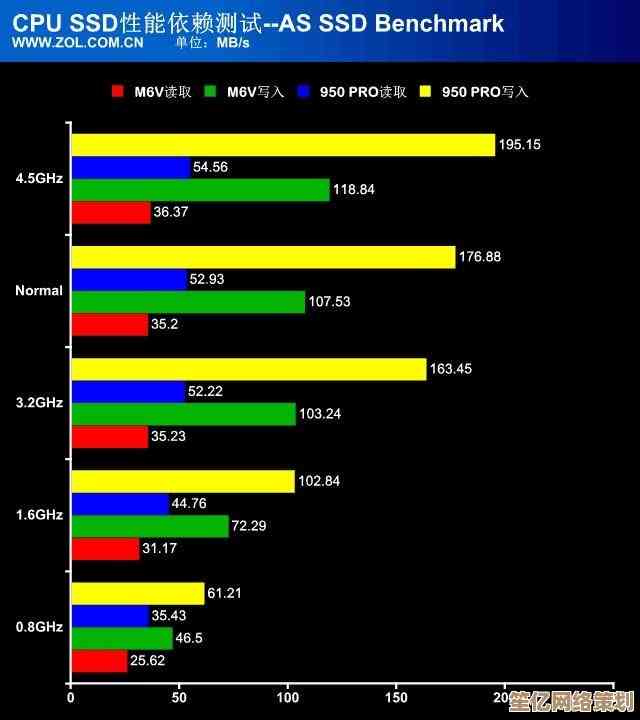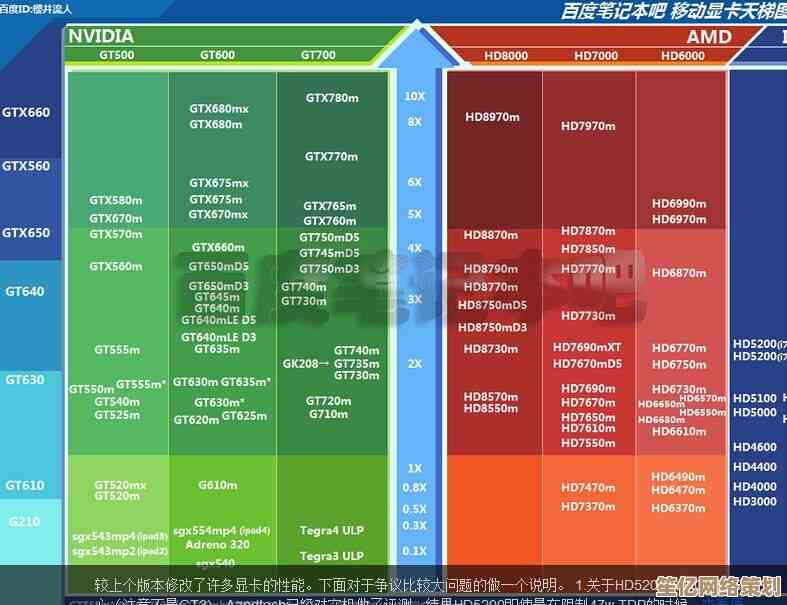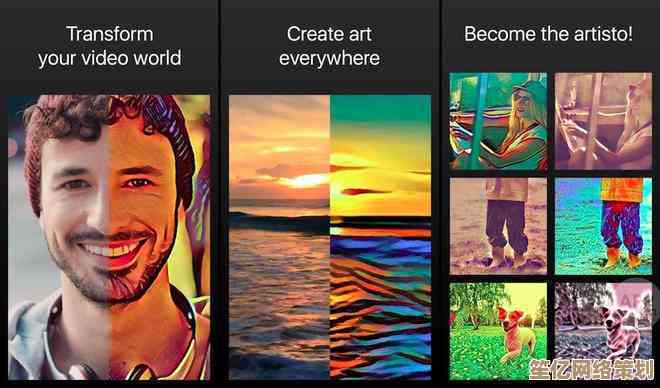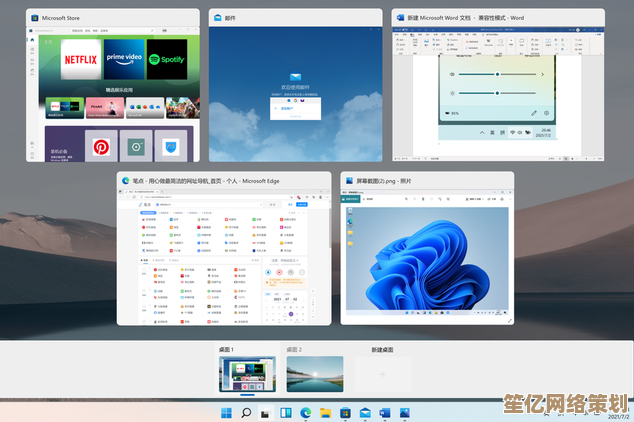NVIDIA显卡驱动程序详细下载步骤与安装教程
- 游戏动态
- 2025-10-17 07:00:19
- 2
哎 我前几天刚帮朋友折腾了张二手显卡 折腾驱动这事儿真是…怎么说呢 有时候顺起来一分钟搞定 卡住的时候能让人怀疑人生,所以今天就想用最白话的方式 聊聊这个流程 可能有点啰嗦 但应该能避开那些冷冰冰的教程模板。
首先啊 你得搞清楚自己显卡的具体型号,这个太关键了 别笑 真有人会搞错,不是光看“NVIDIA”那个绿logo就行,是GTX 1660?还是RTX 4060 Ti?或者更老一点的型号?最简单的方法是 如果你电脑现在还能亮屏 就在桌面右键 看看有没有“NVIDIA 控制面板”的选项 点进去“系统信息”里就能看到详细型号,要是系统重装了 压根没驱动 那就得靠设备管理器了 点开“显示适配器” 那一串字符就是你的卡 虽然可能显示“基本显示适配器”… 这时候就得靠物理手段 把机箱侧板打开 看显卡芯片附近贴的标签 或者直接记下显卡型号。
重点来了 去官网,别去任何第三方网站下载 什么驱动之家啊 各种软件管家 真的… 我吃过亏 下到过带捆绑软件的版本 烦死了,直接浏览器搜“NVIDIA 驱动程序下载” 认准那个官网链接。
进入下载页面后 会有三个下拉菜单让你选,产品类型… 一般游戏卡就选GeForce 如果是专业卡像Quadro之类的另说,产品系列呢 这里要看仔细 比如你的卡是RTX 30系列 就选带“Notebooks”的是笔记本 台式机别选错,产品家族就对应具体型号了 比如RTX 3070,操作系统这个… 大部分人都是Windows 10 或 11 吧 但别忘了选对位数 现在是64位的天下了,还有语言 选中文,都选好后 点“搜索”按钮。

你会看到两个驱动版本 一个是标准版 另一个后面可能带着“Studio”字样,如果你主要用来玩游戏 就下Game Ready驱动;要是用来做设计 剪视频 跑专业软件 可能Studio驱动更稳定些,看那个发布日期 选最新的下就行,文件挺大的 大概1个G左右吧 喝口水 等它下载完。
下载完是个.exe文件 双击运行,这时候 它会先解压到C盘一个临时文件夹 这是正常的,然后会跳出一个界面 问你安装路径,我一般就选默认路径 省事,重点来了 安装选项这里 我强烈建议选“自定义”,然后下一步 勾选“执行清洁安装”,这个选项会把之前旧版本的驱动文件清理得比较干净 避免一些玄学冲突… 真的 有时候安装失败就是旧文件没删干净闹的。
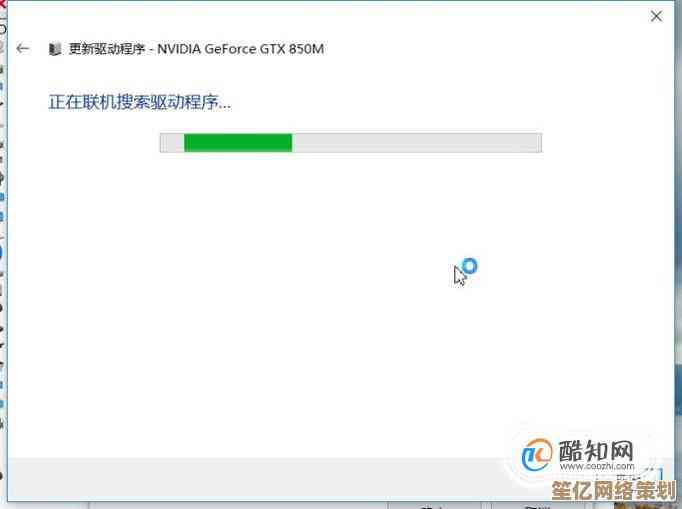
点了“下一步” 屏幕可能会黑屏闪烁几下 这是驱动在加载 别慌 正常现象,进度条走完 它提示你重启电脑的时候 最好就重启一下,别嫌麻烦 这一步能让驱动彻底生效。
重启之后 可以验证一下,回到桌面右键 应该能看到“NVIDIA 控制面板”了,点进去 在“系统信息”里 看看驱动版本是不是你刚下的那个,也可以跑个游戏试试 或者用GPU-Z这类小工具看看显卡信息是否识别正常。
哦对了 还有个小细节 如果你用的是Windows 10或11 系统有时候会“自作主张”地通过Windows Update给你自动更新驱动 而且版本可能不是最新的,这个行为可以在组策略里禁掉 但说实话 对于不太熟悉电脑的朋友 让它自动更新也问题不大 只是可能不是最新的游戏优化驱动。
整个过程大概就这样 说起来简单 但每一步都可能有点小坑,比如网络不好驱动包下到一半断了 或者系统缺少某个运行库导致安装程序打不开… 这种问题就得具体问题具体分析了,放平心态 驱动安装不算啥高技术活儿 多试两次总能成的,希望这些零零碎碎的经验 能帮到你吧。
本文由洋夏真于2025-10-17发表在笙亿网络策划,如有疑问,请联系我们。
本文链接:http://waw.haoid.cn/yxdt/29361.html